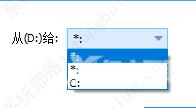分区助手如何把e盘分点给c盘使用?分区助手是一款强大的系统辅助软件,通过分区助手可以很好的帮助用户进行硬盘的空间调整,那如果想要把e盘空间奉献给c盘的话,应该怎么扩容呢
分区助手如何把e盘分点给c盘使用?分区助手是一款强大的系统辅助软件,通过分区助手可以很好的帮助用户进行硬盘的空间调整,那如果想要把e盘空间奉献给c盘的话,应该怎么扩容呢?一起来看看吧。
分区助手如何把e盘分点给c盘使用?
1、打开我们的区分助手,进入区分助手主界面后找到e盘后点击鼠标右键选择分配空闲空间。

2、输入自己要分配空间大小。
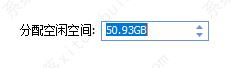
3、选择要分配的c盘后,点击确定就可以了。